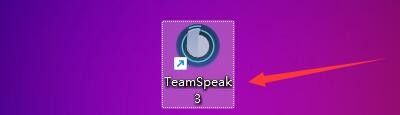TeamSpeak3如何进行音量调整
1、点击“TeamSpeak 3”
2、在弹出窗口中,点击“Tools”
3、在弹出下拉栏中,点击“Options”
4、在弹出窗口中,点击“Playback”
5、然后,按住音量调整按钮,左右调整适当为止
6、点击“OK”即可
声明:本网站引用、摘录或转载内容仅供网站访问者交流或参考,不代表本站立场,如存在版权或非法内容,请联系站长删除,联系邮箱:site.kefu@qq.com。
阅读量:56
阅读量:57
阅读量:26
阅读量:34
阅读量:54